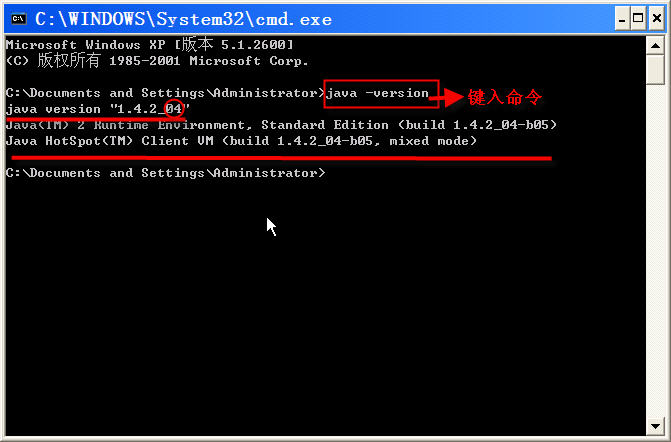1.点击下面网址进入JDK1.4下载页面:
http://java.sun.com/j2se/1.4.2/download.html
2.点击“DownLoad J2SE SDK”:
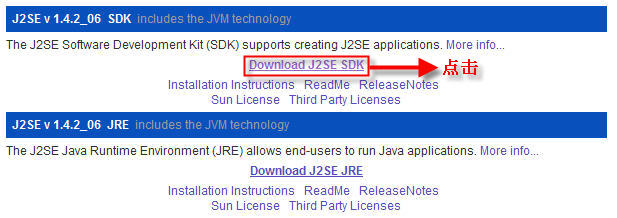
3.点击“Accept”,Continue
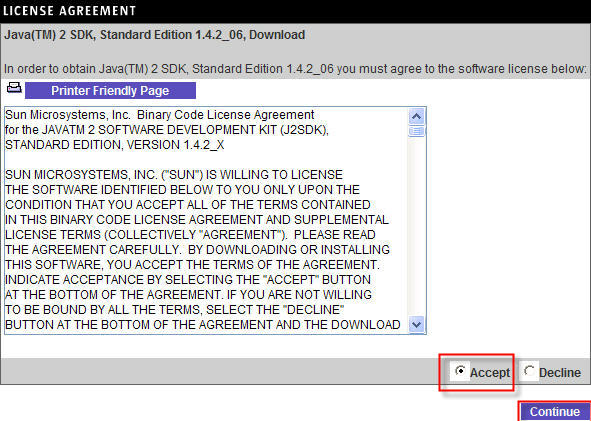
4.下面列出了各个平台下的JDK版本,其中Windows版有两种安装方式,一种是完全下载后再安装,一种是在线安装,我们选择第一种:
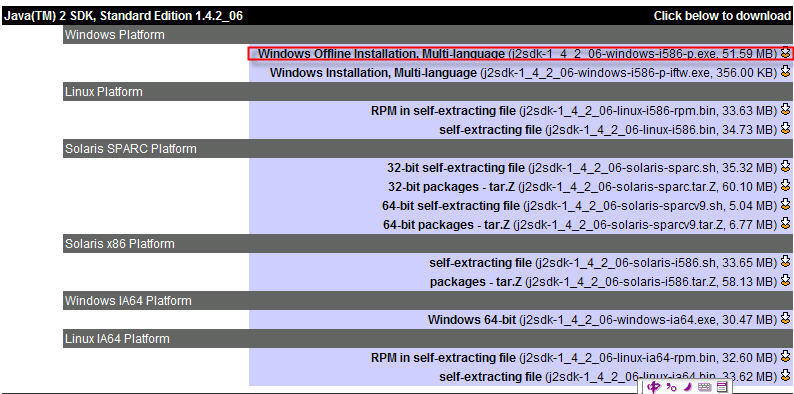
5.下载完成后,双击图标进行安装,安装过程中可以自定义安装目录等信息,例如我们选择安装目录为D:\jdk1.4。
以下过程为配置JDK环境变量:
6.右击“我的电脑”,点击“属性”:
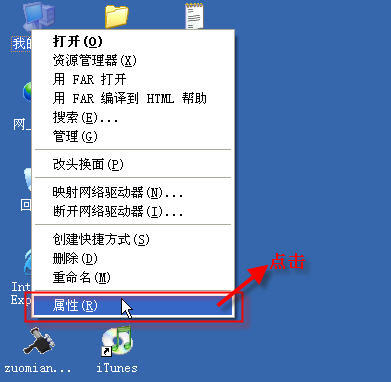
7.选择“高级”选项卡,点击“环境变量”:
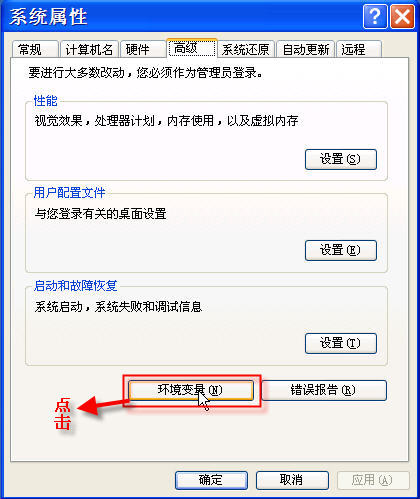
8.在“系统变量”中,设置3项属性,JAVA_HOME,PATH,CLASSPATH(大小写无所谓),若已存在则点击“编辑”,不存在则点击“新建”:
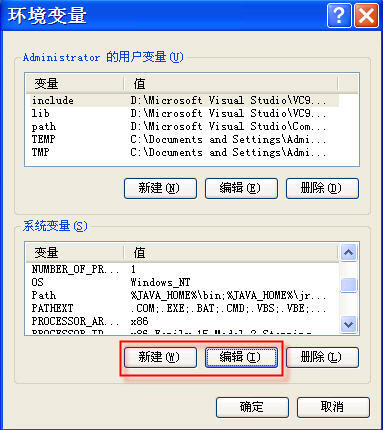
9.JAVA_HOME指明JDK安装路径,就是刚才安装时所选择的路径D:\jdk1.4,此路径下包括lib,bin,jre等文件夹(此变量最好设置,因为以后运行tomcat,eclipse等都需要依靠此变量);Path使得系统可以在任何路径下识别java命令,设为:
%JAVA_HOME%\bin;%JAVA_HOME%\jre\bin
CLASSPATH为java加载类(class or lib)路径,只有类在classpath中,java命令才能识别,设为:
.;%JAVA_HOME%\lib;%JAVA_HOME%\lib\tools.jar (要加.表示当前路径)
%JAVA_HOME%就是引用前面指定的JAVA_HOME。



10..“开始”->“运行”,键入“cmd”:
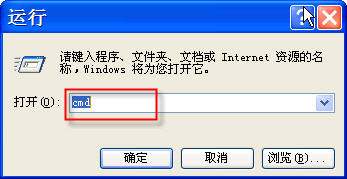
11.键入命令“java -version”,出现下图画面,说明环境变量配置成功: